Replay Telecorder for Skype
Replay Telecorder 1.2.03 for Skype giúp bạn thu hình, ghi âm tất cả cuộc gọi Skype với người khác để làm “tư liệu”.
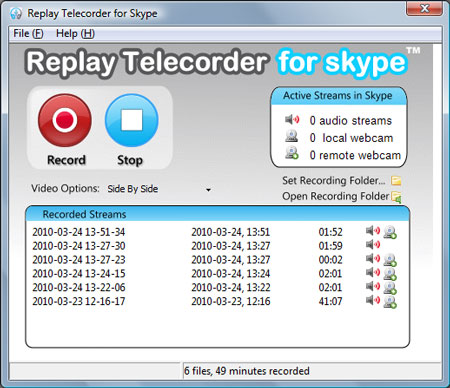
Giao diện chương trình rất đơn giản với điểm nhấn là hai nút Record (thu âm, thu hình cuộc gọi) và Stop (ngừng thu). Sau khi cài đặt và kích hoạt, Replay Telecorder for Skype sẽ chạy thường trực với biểu tượng trên khay hệ thống. Khi thực hiện cuộc gọi trong Skype, bạn chỉ việc nhấp nút Record để tiến hành thu âm và thu hình. Dòng 2 audio streams tại khung Active Streams in Skype cho biết bạn và người cùng trò chuyện đều có micro hoặc loa để phát ra nguồn âm thanh. Số webcam của bạn và người ấy được thể hiện tại hai dòng local webcam và remote webcam (nếu không có webcam thì ghi số 0).
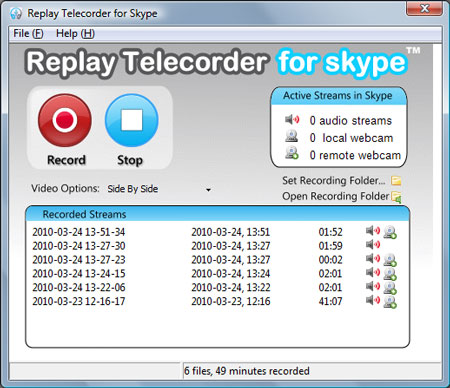
Nếu muốn thiết lập thu hình từ webcam, bạn nhấn mũi tên xổ xuống tại trường Video Options và chọn một trong các mục: None (không thu hình, chỉ thu âm thanh), Picture-in-Picture (hai hình ảnh thu từ hai webcam được lồng vào nhau trên một khung hình), Side-by-Side (mỗi người một bên: trái hoặc phải), Local Webcam Only (chỉ thu hình từ webcam của bạn), Remote Webcam Only (chỉ thu hình của người kia), Separate Files (thu hình cả hai bên và xuất ra thành hai file video riêng biệt).
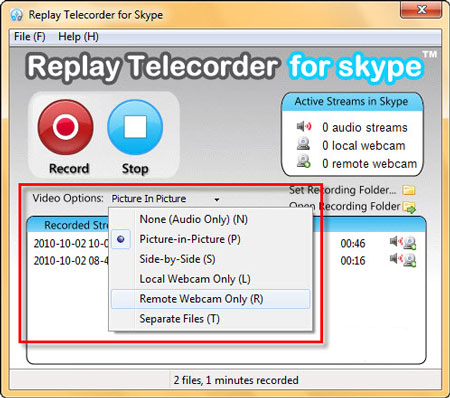
Thu xong, bạn nhấn nút Stop để ngừng thu. Danh sách các cuộc gọi đã thu sẽ được liệt kê trong khung Recorded Streams phía dưới, kèm theo ngày giờ và thời lượng cuộc gọi cụ thể. Bạn chỉ việc nhấp đôi vào cuộc gọi bất kỳ để nghe lại và xem hình ảnh thu được từ webcam (nếu có). Bạn nhấp chuột phải vào cuộc gọi và chọn Delete nếu muốn xóa.
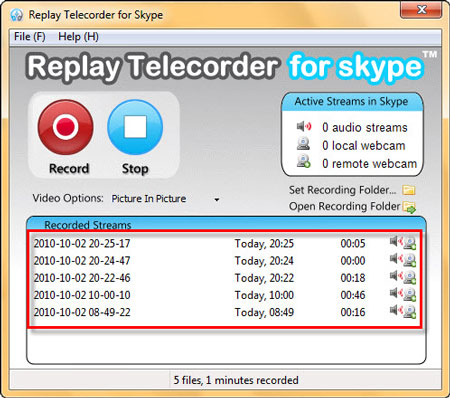
Các cuộc gọi được thu lại thành file AVI và lưu trong thư mục C:\Users\Tên người dùng\Documents\Replay Telecorder. Nếu muốn thay đổi, bạn vào Help > Options, nhấn Change tại trường Save Recordings To rồi chọn thư mục khác. Ngoài ra, bạn có thể đánh dấu vào ô Start Recording Calls Automatically để chương trình tự động thu âm, thu hình mỗi khi bạn thực hiện cuộc gọi trong Skype (không cần nhấn nút Record nữa). Xong, nhấn OK lưu lại.
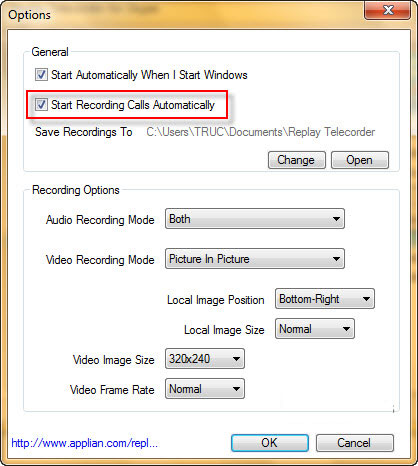
- Phát hành:
- Sử dụng: Dùng thử
- Dung lượng: 2,3 MB
- Lượt xem: 1.259
- Lượt tải: 1.251
- Ngày:
- Yêu cầu: Windows XP/2003/Vista/7





















